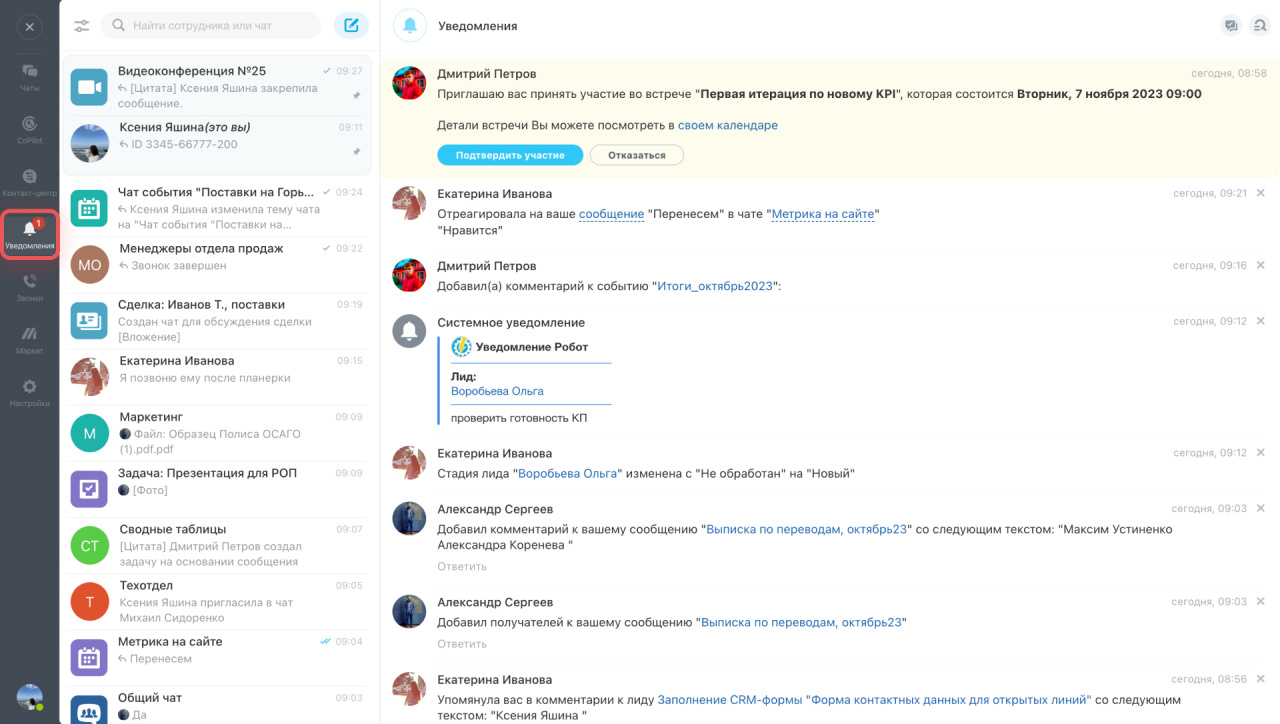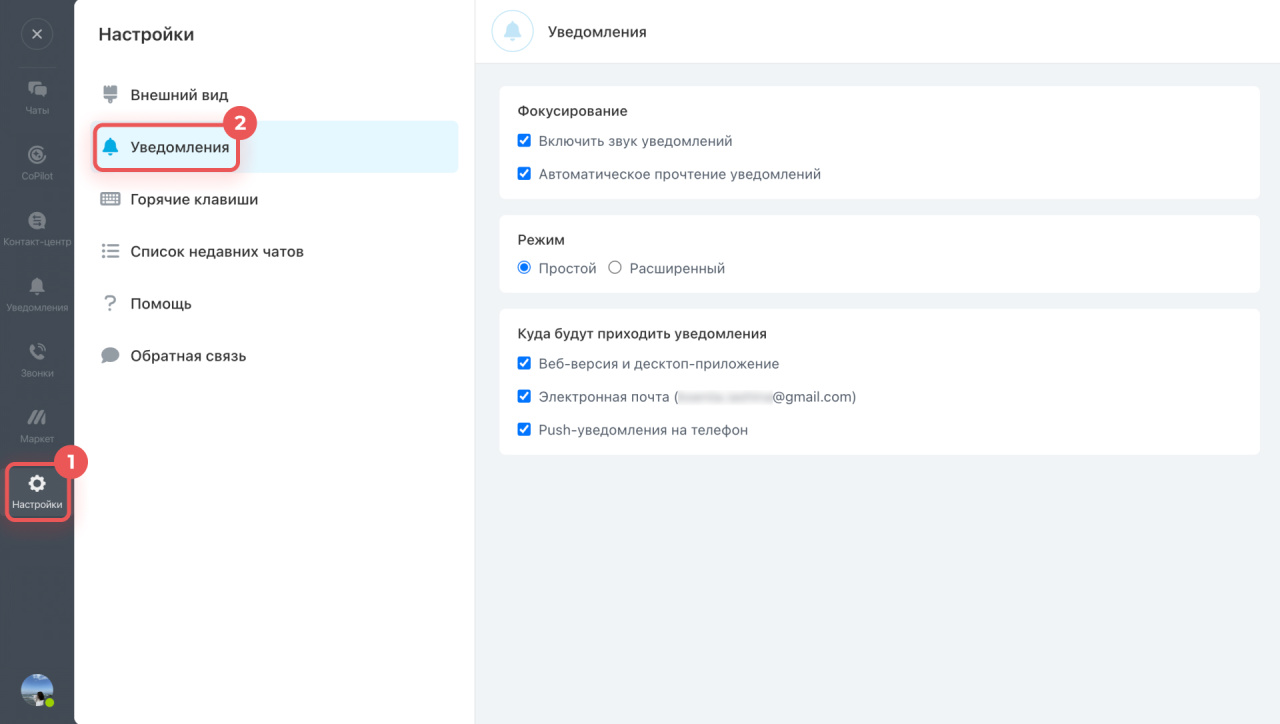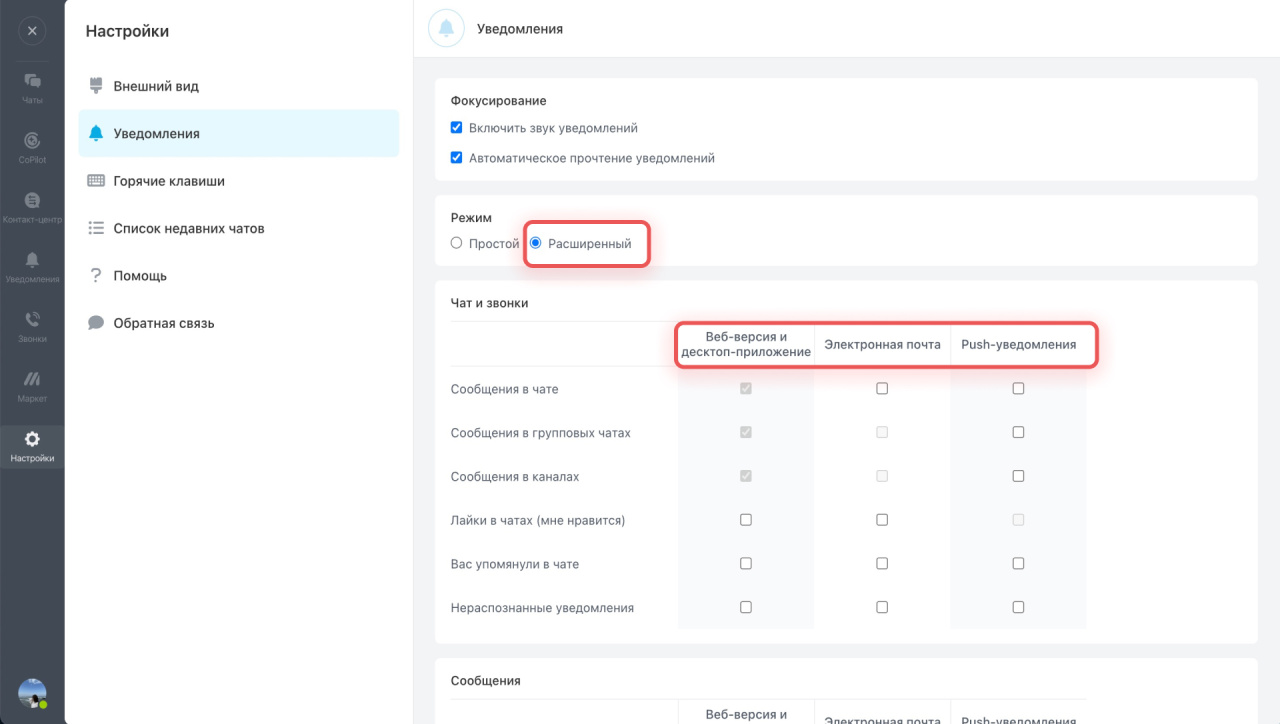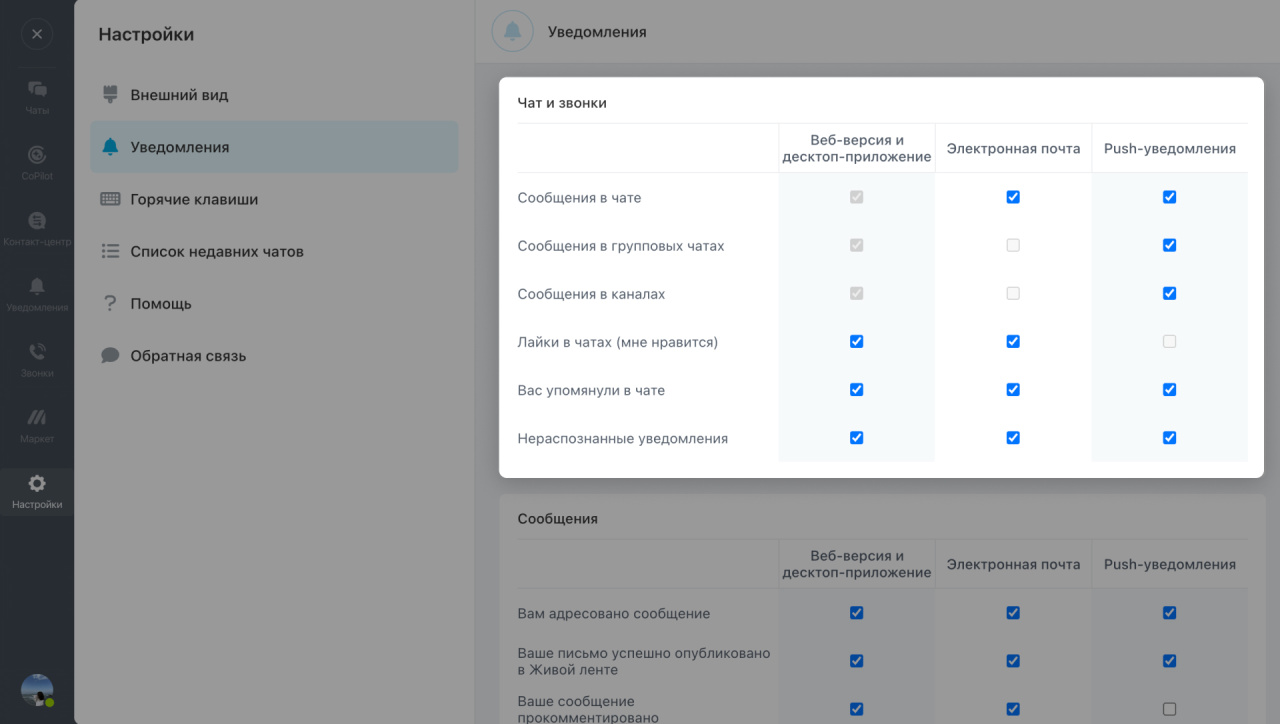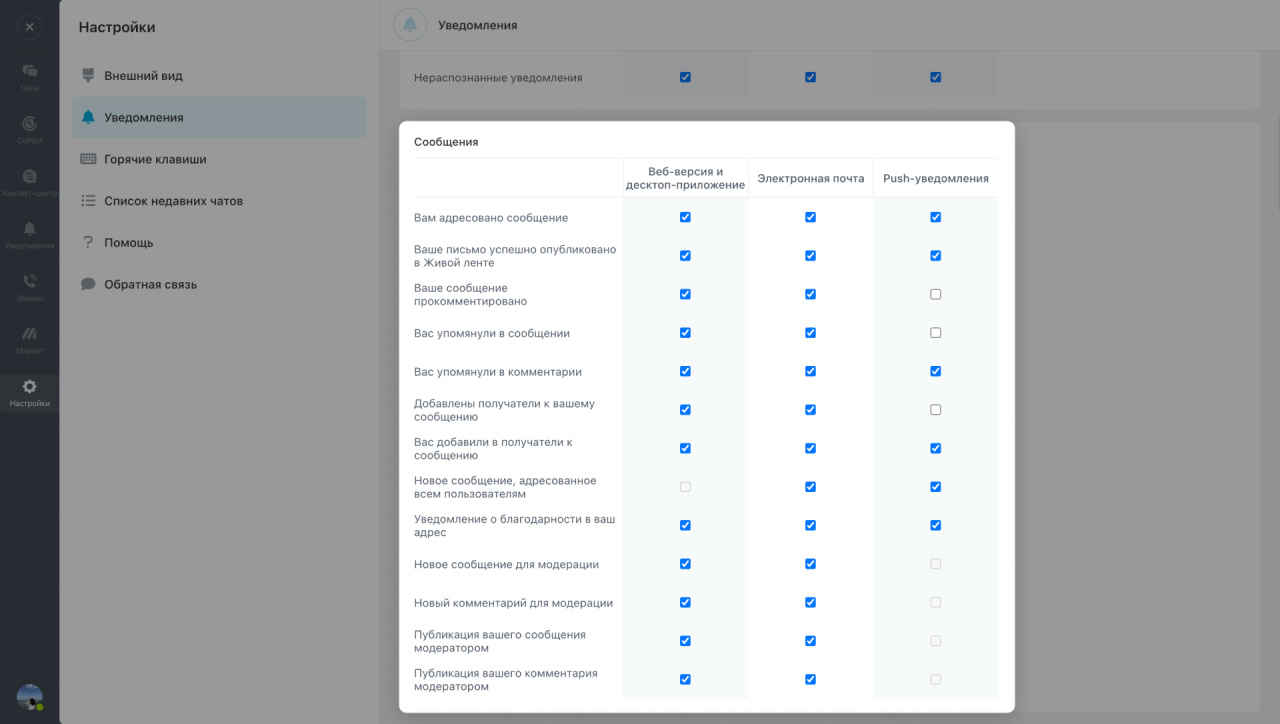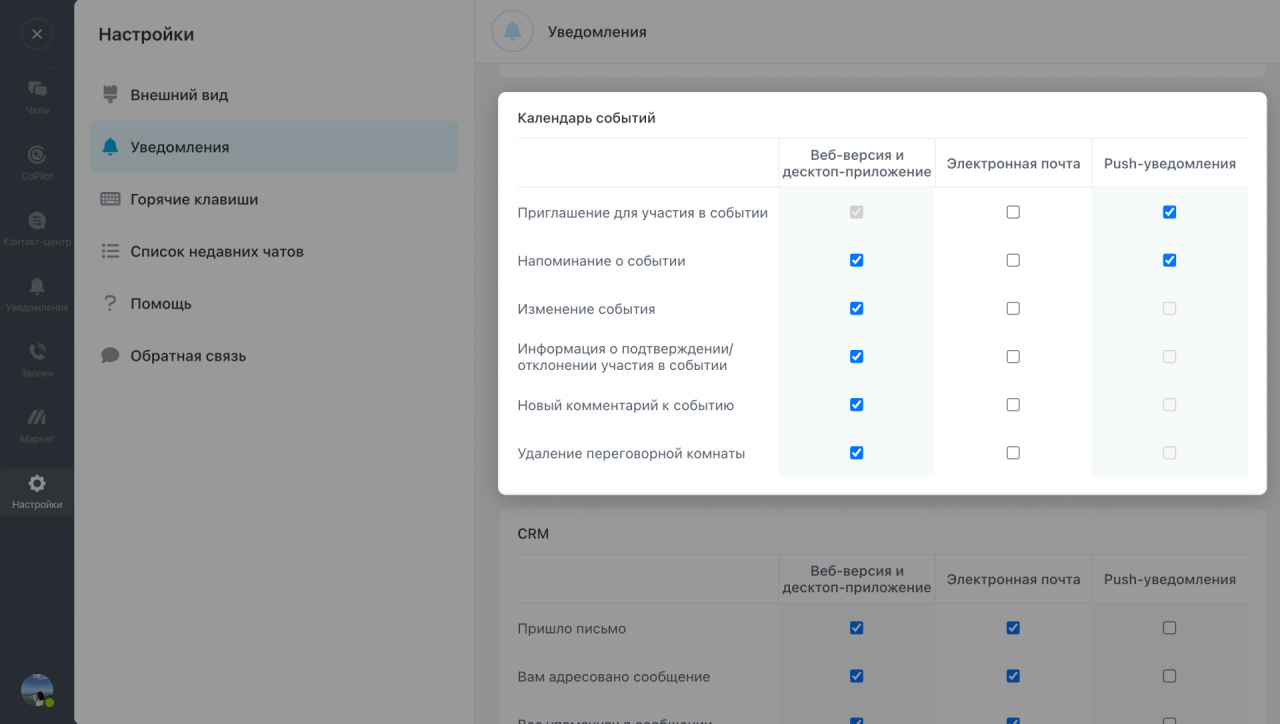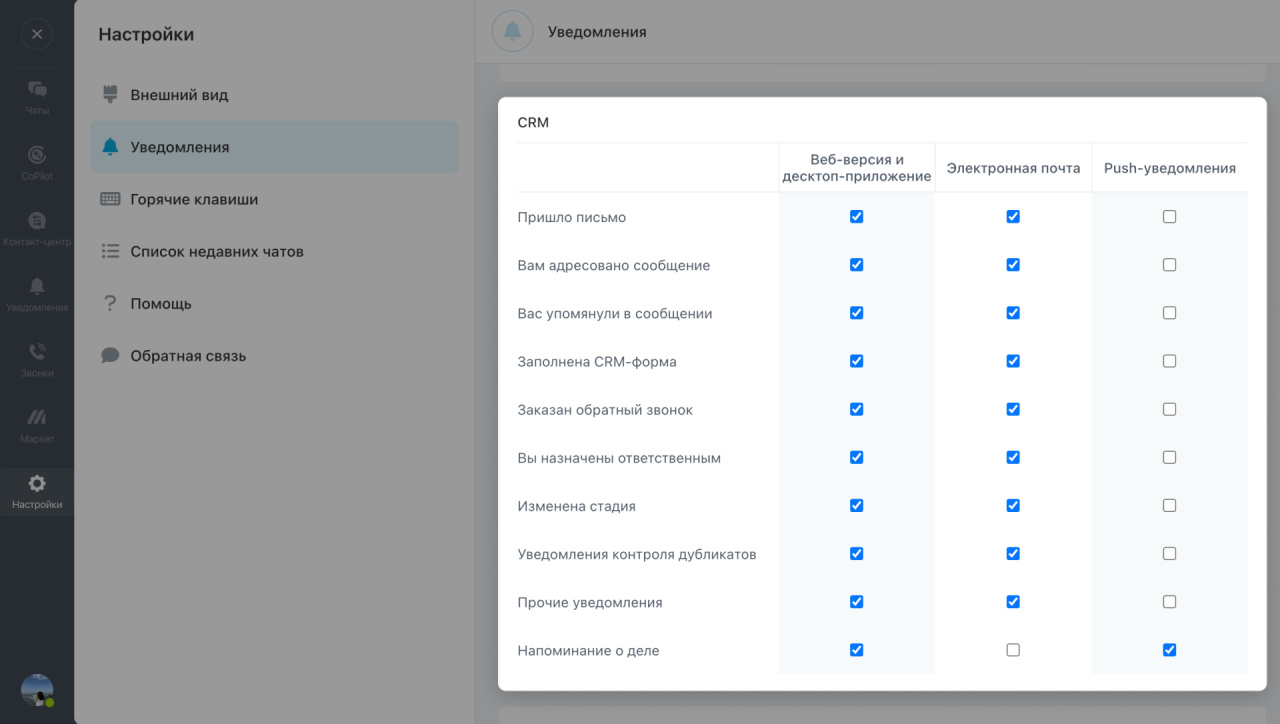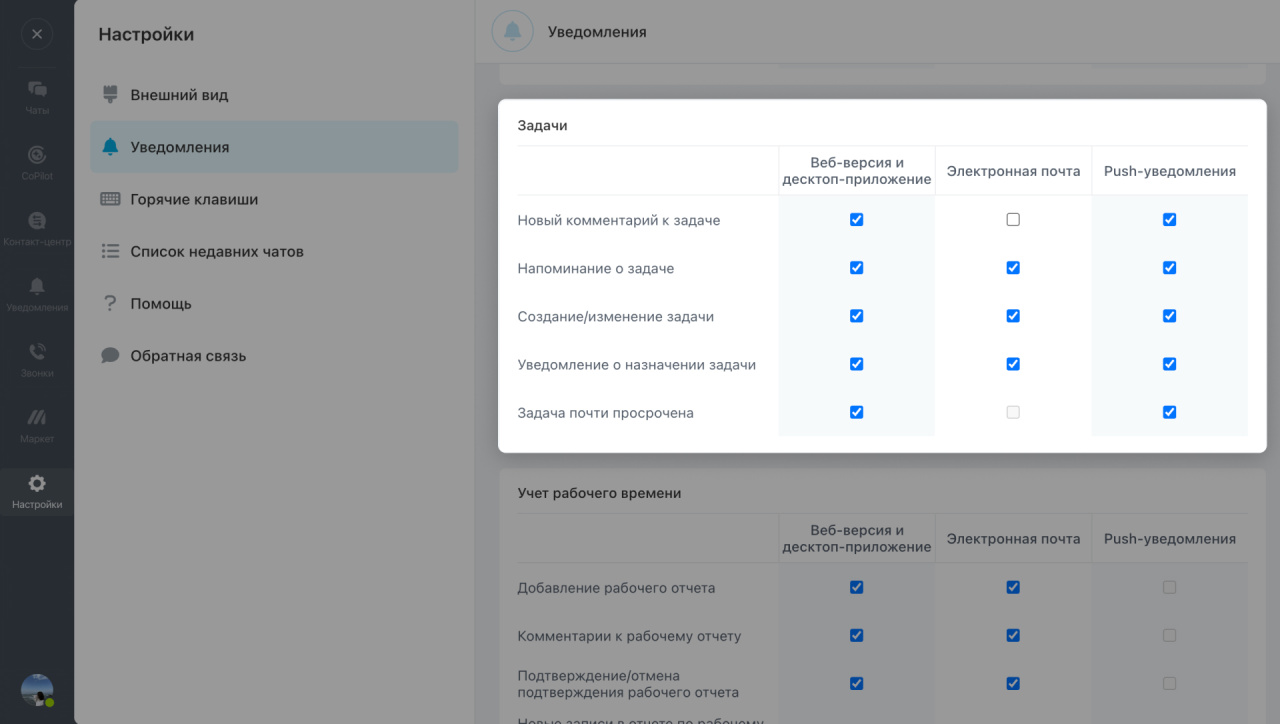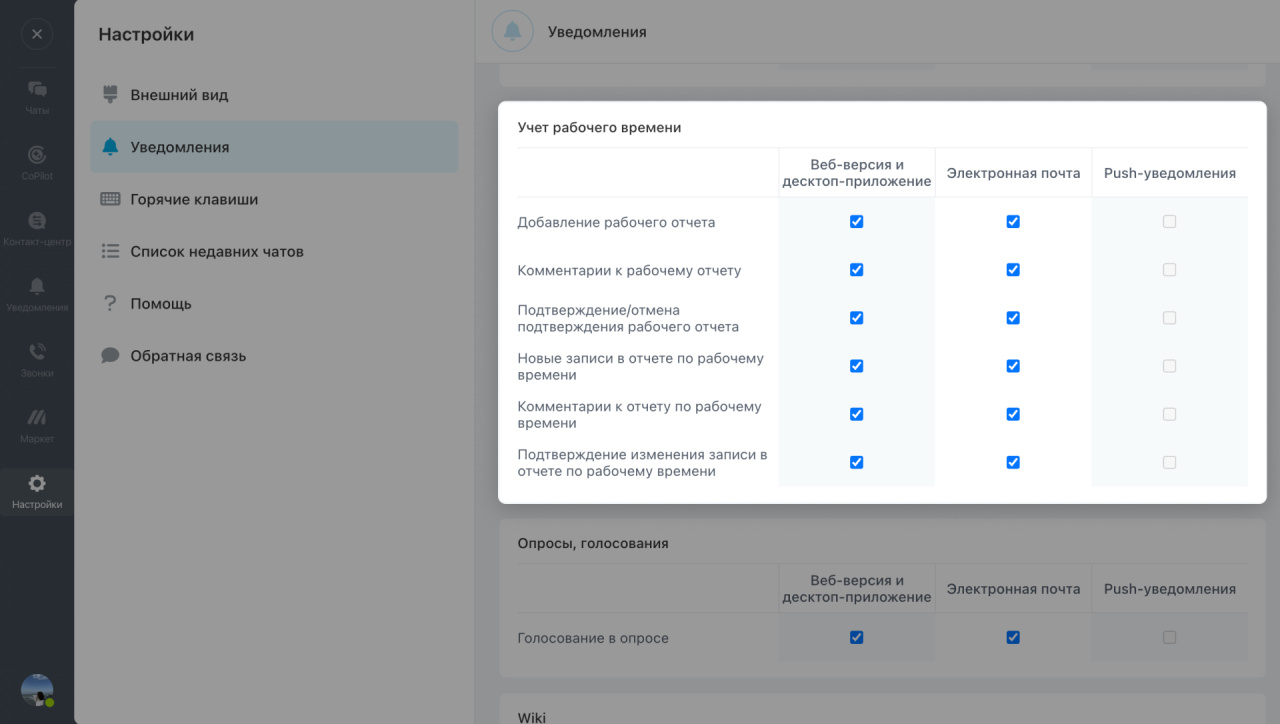В Битрикс24 можно настроить оповещения по категориям: например, получать все уведомления из CRM или отказаться от уведомлений по задачам. Настройки уведомлений различаются для разных платформ: можно включить оповещения о задачах в веб-версии, но отключить в мобильном приложении, чтобы не получать их, когда вы не за компьютером. В статье рассказываем о видах и настройках уведомлений.
Базовые настройки уведомлений
В боковой панели чата перейдите в раздел Настройки > Уведомления. Здесь можно включить звук и автоматическое прочтение уведомлений.
Автоматическое прочтение — это настройка, которая управляет просмотром уведомлений.- Если настройка активна, то для прочтения уведомлений достаточно открыть раздел Уведомления (колокольчик) в боковой панели чата.
- Если настройка отключена, то новое уведомление можно отметить прочитанным только вручную, дважды кликнув на него.
- на сайт, мобильное и десктопное приложение — оповещения придут в Битрикс24 в раздел Уведомления (колокольчик)
- в мобильное приложение в виде push-уведомлений,
- на электронную почту.
Уведомления на почту приходят через 5–10 минут и только в том случае, если их не прочитали в Битрикс24.
Как получать уведомления из Битрикс24 на электронную почту
Как получать уведомления из Битрикс24 на электронную почту
Расширенные настройки уведомлений
Чтобы настроить уведомления для каждого раздела Битрикс24 отдельно, перейдите в расширенный режим. Здесь уведомления сгруппированы по категориям: чат и звонки, календарь, CRM, задачи и так далее.Чат и звонки
Сообщения
Календарь событий
Диск
Настройте уведомления об удалении файлов другими пользователями с вашего личного диска. Сотрудник может удалить файлы с чужого диска, только если у него есть к ним доступ.
Мой диск: права и общий доступ
Мой диск: права и общий доступ
Рейтинги, лайки
Включите уведомления о лайках в сообщениях и комментариях в ленте новостей.
Социальная сеть
Задачи
Учет рабочего времени
Опросы, голосования
Настройте уведомления о голосовании в опросе в ленте новостей.
Wiki
Здесь можно включить уведомления о новых комментариях к статье Wiki.
Телефония
Включите уведомления телефонии о необходимости пополнить баланс, отключении арендованного номера и изменении статусов SIP-подключений.
Открытые линии
В этом разделе можно настроить уведомления об оценке диалога клиентом и руководителем.
Интранет
Включите уведомление с кодом подтверждения входа при двухфакторной авторизации.
Как подключить двухэтапную авторизацию
Как подключить двухэтапную авторизацию
Почта
В этой секции настроек можно включить уведомления о новых письмах и превышении лимита на подключение почтовых ящиков.
Бизнес-процессы
В этом разделе можно включить уведомления роботов и бизнес-процессов.
Коротко
- Уведомления об изменениях в Битрикс24 приходят в веб-версию, мобильное приложение и на электронную почту. Чтобы отключить уведомления или настроить, где их получать, перейдите в раздел Настройки > Уведомления.
- Есть два режима настроек: простой и расширенный.
- В простом режиме укажите, куда должны приходить уведомления по всем изменениям в Битрикс24.
- В расширенном режиме выберите, из каких разделов Битрикс24 будут приходить уведомления и на какую платформу. Например, о лайках только в браузер, о комментариях в ленте в мобильное приложение или о новых событиях календаря на почту.
Рекомендуем прочитать: